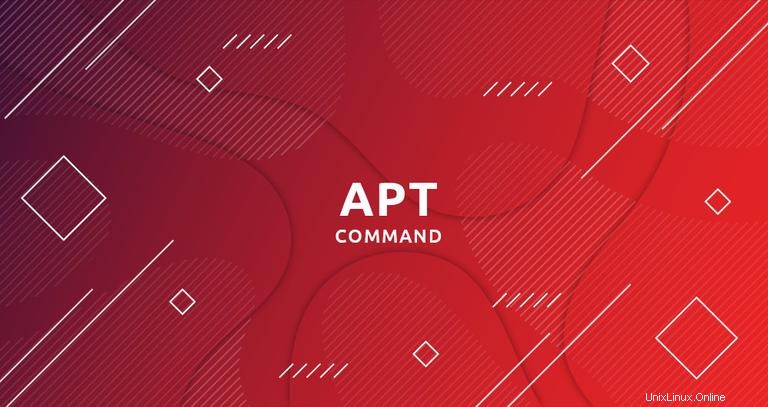
apt ist ein Befehlszeilendienstprogramm zum Installieren, Aktualisieren, Entfernen und anderweitigen Verwalten von Deb-Paketen unter Ubuntu, Debian und verwandten Linux-Distributionen. Es kombiniert die am häufigsten verwendeten Befehle aus dem apt-get und apt-cache Tools mit unterschiedlichen Standardwerten einiger Optionen.
apt ist für die interaktive Nutzung konzipiert. Verwenden Sie lieber apt-get und apt-cache in Ihren Shell-Skripten, da sie zwischen den verschiedenen Versionen abwärtskompatibel sind und mehr Optionen und Funktionen haben.
Die meisten apt Befehle müssen als Benutzer mit sudo ausgeführt werden Privilegien.
Diese Anleitung dient als Kurzanleitung für apt Befehle.
Paketindex aktualisieren (apt update ) #
Der APT-Paketindex ist im Grunde eine Datenbank, die Aufzeichnungen verfügbarer Pakete aus den in Ihrem System aktivierten Repositories enthält.
Führen Sie den folgenden Befehl aus, um den Paketindex zu aktualisieren. Dadurch werden die neuesten Änderungen aus den APT-Repositories gezogen:
sudo apt updateAktualisieren Sie immer den Paketindex, bevor Sie neue Pakete aktualisieren oder installieren.
Upgrade von Paketen (apt upgrade ) #
Die regelmäßige Aktualisierung Ihres Linux-Systems ist einer der wichtigsten Aspekte der gesamten Systemsicherheit.
Führen Sie Folgendes aus, um die installierten Pakete auf ihre neuesten Versionen zu aktualisieren:
sudo apt upgradeDer Befehl aktualisiert keine Pakete, die das Entfernen installierter Pakete erfordern.
Wenn Sie ein einzelnes Paket aktualisieren möchten, übergeben Sie den Paketnamen:
sudo apt upgrade package_nameEs ist immer eine gute Idee, automatische Sicherheitsupdates zu konfigurieren.
Vollständiges Upgrade (apt full-upgrade ) #
Der Unterschied zwischen upgrade und full-upgrade ist, dass später die installierten Pakete entfernt werden, wenn dies erforderlich ist, um das gesamte System zu aktualisieren.
sudo apt full-upgradeSeien Sie besonders vorsichtig, wenn Sie diesen Befehl verwenden.
Pakete installieren (apt install ) #
Das Installieren von Paketen ist so einfach wie das Ausführen des folgenden Befehls:
sudo apt install package_nameWenn Sie mehrere Pakete mit einem Befehl installieren möchten, geben Sie sie als durch Leerzeichen getrennte Liste an:
sudo apt install package1 package2Um lokale Deb-Dateien zu installieren, geben Sie den vollständigen Pfad zur Datei an. Andernfalls versucht der Befehl, das Paket aus den APT-Repositories abzurufen und zu installieren.
sudo apt install /full/path/file.debEntfernen von Paketen (apt remove ) #
Um ein installiertes Paket zu entfernen, geben Sie Folgendes ein:
sudo apt remove package_nameSie können auch mehrere Pakete angeben, getrennt durch Leerzeichen:
sudo apt remove package1 package2
Das remove Der Befehl deinstalliert die angegebenen Pakete, hinterlässt jedoch möglicherweise einige Konfigurationsdateien. Wenn Sie das Paket einschließlich aller Konfigurationsdateien entfernen möchten, verwenden Sie purge statt remove :
sudo apt purge package_nameNicht verwendete Pakete entfernen (apt autoremove ) #
Immer wenn ein neues Paket, das von anderen Paketen abhängt, auf dem System installiert wird, werden auch die Paketabhängigkeiten installiert. Wenn das Paket entfernt wird, bleiben die Abhängigkeiten auf dem System. Diese übriggebliebenen Pakete werden von nichts anderem mehr verwendet und können entfernt werden.
Um die nicht benötigten Abhängigkeiten zu entfernen, verwenden Sie den folgenden Befehl:
sudo apt autoremovePakete auflisten (apt list ) #
Die list Mit dem Befehl können Sie die verfügbaren, installierten und aktualisierbaren Pakete auflisten.
Um alle verfügbaren Pakete aufzulisten, verwenden Sie den folgenden Befehl:
sudo apt list
Der Befehl druckt eine Liste aller Pakete, einschließlich Informationen über die Versionen und die Architektur des Pakets. Um herauszufinden, ob ein bestimmtes Paket installiert ist, können Sie die Ausgabe mit grep filtern Befehl.
sudo apt list | grep package_nameUm nur die installierten Pakete aufzulisten, geben Sie ein:
sudo apt list --installedEine Liste der aktualisierbaren Pakete zu erhalten, kann nützlich sein, bevor Sie die Pakete tatsächlich aktualisieren:
sudo apt list --upgradeableSuche nach Paketen (apt search ) #
Mit diesem Befehl können Sie nach einem bestimmten Paket in der Liste der verfügbaren Pakete suchen:
sudo apt search package_nameWenn gefunden, gibt der Befehl die Pakete zurück, deren Name mit dem Suchbegriff übereinstimmt.
Paketinformationen (apt show ) #
Die Informationen über die Paketabhängigkeiten, die Installationsgröße, die Paketquelle usw. könnten nützlich sein, bevor Sie ein neues Paket entfernen oder installieren.
Um Informationen über ein bestimmtes Paket abzurufen, verwenden Sie show Befehl:
sudo apt show package_name